
Hingað til notar mikið af fólki farsíma á varanlegan hátt, en þeir gera ekki "vini" með tölvu. Þessi grein mun verja greiningu á bilanaleitum sem tjá sig í vanhæfni til að setja upp ökumanninn fyrir snjallsímann sem er tengdur við tölvuna.
Lagað "USB - Tæki MTP - bilun"
Villan hefur verið rædd í dag á sér stað þegar síminn er tengdur við tölvuna. Þetta gerist af ýmsum ástæðum. Þetta kann að vera skortur á nauðsynlegum þáttum í kerfinu eða þvert á móti nærveru óþarfa. Allir þessir þættir koma í veg fyrir rétta uppsetningu fjölmiðla bílstjóri fyrir farsíma, sem gerir "Windows" kleift að eiga samskipti við snjallsíma. Næst munum við íhuga allar mögulegar möguleika til að útrýma þessum bilun.Aðferð 1: Breytingarkerfi skrásetning
Skrásetningin er sett af kerfisbreytur (lyklar) sem skilgreina hegðun kerfisins. Sumir lyklar í krafti ýmissa ástæðna geta truflað eðlilega notkun. Í okkar tilviki er þetta eina stöðu sem þú þarft að losna við.
- Opnaðu Registry Editor. Þetta er gert í "Run" línu (Win + R) stjórn
regedit.

- Við köllum leitargluggann með CTRL + F takkana, stilltu gátreitina eins og sýnt er í skjámyndinni (við þurfum aðeins hlutar nöfn) og í "Finna" reitinn komumst við eftirfarandi:
{EEC5AD98-8080-425F-922A-DABF3DE3F69A}
Smelltu á "Finndu næsta". Vinsamlegast athugaðu að "tölva" möppan verður að vera lögð áhersla á.
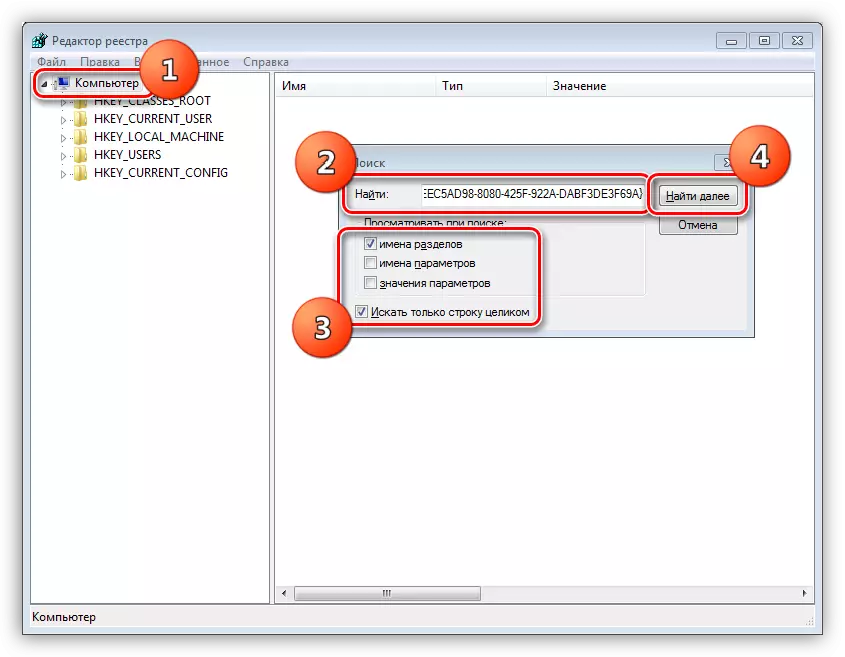
- Í að finna skiptinguna sem finnast, í hægri blokk, eyða breytu með "Upperfilters" titlinum (PCM - "eyða").
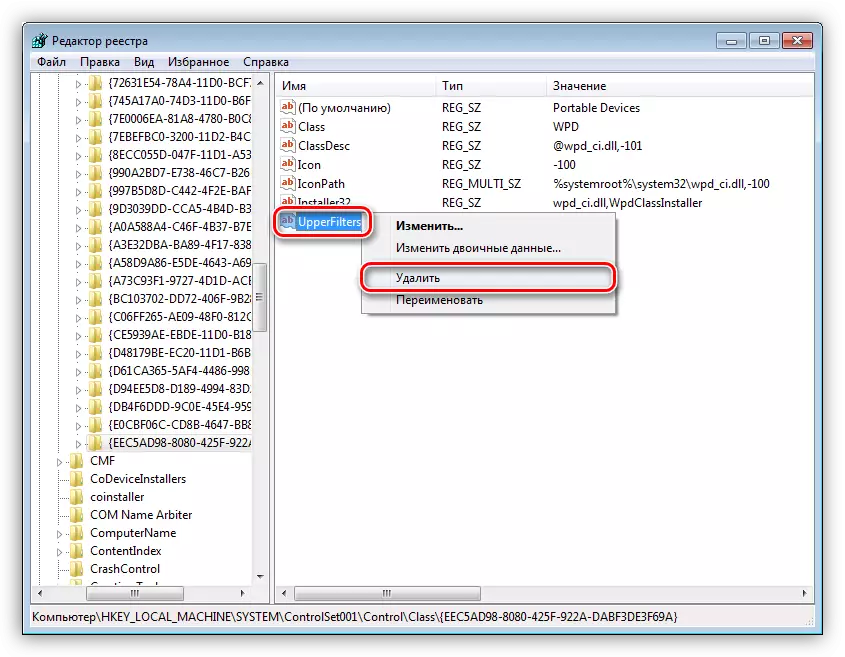
- Næst skaltu ýta á F3 takkann til að halda áfram að leita. Í öllum fundum sem finnast finnum við og eyðir Upperfilters breytu.
- Lokaðu ritstjóra og endurræstu tölvuna.
Ef takkarnir eru ekki fundnar eða aðferðin virkaði ekki, þá þýðir það að það er engin nauðsynleg hluti í kerfinu, sem mun tala um sem í næstu málsgrein.
Aðferð 2: Uppsetning MTPPK
MTPPK (Media Transfer Protocol Porting Kit) er ökumaður þróað af Microsoft og ætlað að hafa samskipti við tölvu með Mobile Memory Memory. Ef þú ert með "tugi" uppsett, þá getur þessi aðferð ekki komið með niðurstöðuna, þar sem þetta OS er fær um að hlaða niður svipaðri hugbúnaði frá internetinu og það er líklega þegar sett upp.
Hlaða niður Media Transfer Protocol Porting Kit frá opinberu heimasíðu
Uppsetningin er gerð mjög einföld: Hlaupa niður skrá með tvöföldum smelli og fylgdu "Master" hvetja.
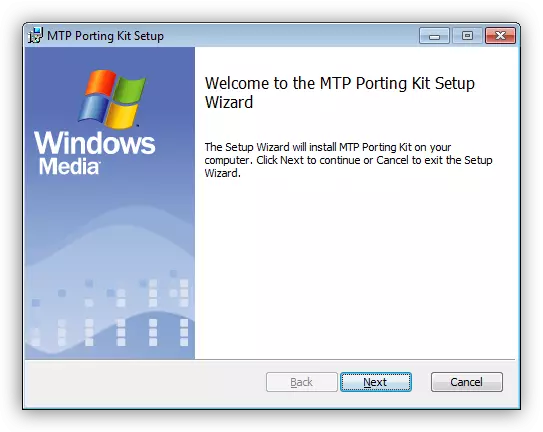
Einka tilvikum
Næstum gefum við nokkrar sérstakar tilfelli þegar lausnir á vandamálum eru ekki augljósar, en engu að síður árangursríkar.
- Reyndu að velja tegund tengingar snjallsímans "Myndavél (PTP)", og eftir að tækið er að finna af kerfinu skaltu skipta aftur til margmiðlunar.
- Í verktaki ham, slökkva á USB kembiforrit.
Lesa meira: Hvernig á að virkja USB kembiforrit ham á Android
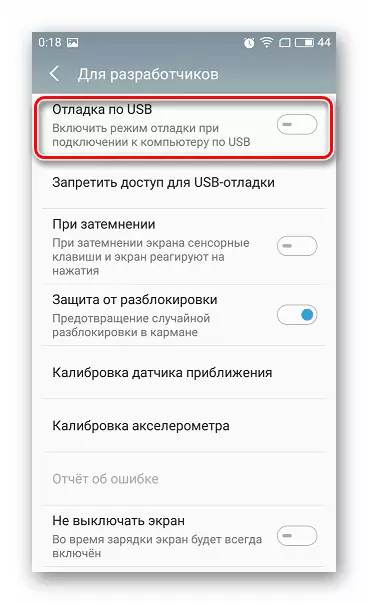
- Hlaða til "Safe Mode" og tengdu snjallsímann við tölvuna. Kannski er einhver ökumaður sem er til staðar í kerfinu trufla greiningu tækisins og þessi tækni mun virka.
Lesa meira: Hvernig á að fara í örugga ham á Windows 10, Windows 8, Windows 7, Windows XP
- Einn af notendum með vandamál með Lenovo töfluna hjálpaði uppsetningu á Kies forritinu frá Samsung. Það er ekki vitað hvernig kerfið þitt mun hegða sér, svo búðu til benda á bata áður en þú setur upp.
Lesa meira: Hvernig á að búa til bata í Windows 10, Windows 8, Windows 7, Windows XP
Niðurstaða
Eins og þú sérð, leysa vandamálið með skilgreiningu á farsímum, kerfið er ekki svo erfitt, og við vonum að leiðbeiningarnar sem veittar eru muni hjálpa þér með þetta. Ef ekkert hjálpaði, kannski voru mikilvægar breytingar á Windows, og það verður að setja það aftur upp.
